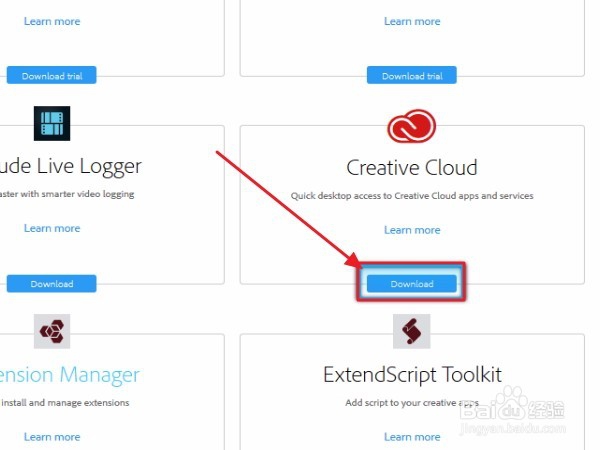1、首先我们在浏览器中输入Adobe的官网网址,并单击Enter键确定。

2、进入页面后,鼠标左键点击右侧的X,不进入中文网站。

3、弹出界面,鼠标左键单击如图所示的右上角MENU按钮。

4、这里会出现如下图所示的界面,在弹出的窗口上有个类似云一样的标识

5、点击进入后,会出现如下界面,在这个界面下我们选择students体验界面。

6、点击体验界面后,有个Free界面,代表着免费试用。这里鼠标左键点击。
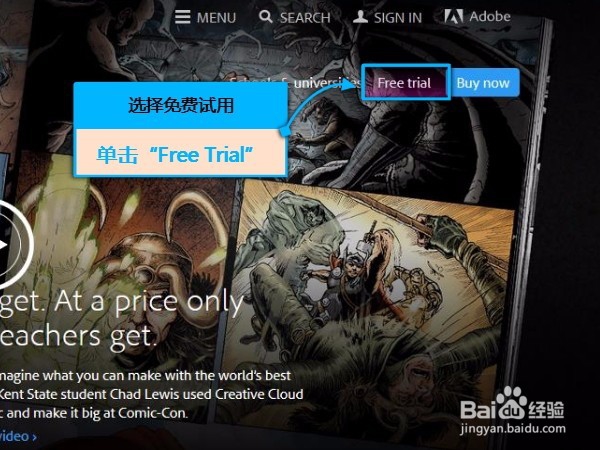
7、鼠标左键点击如下界面后,点击如下按钮。就可以免费试用了
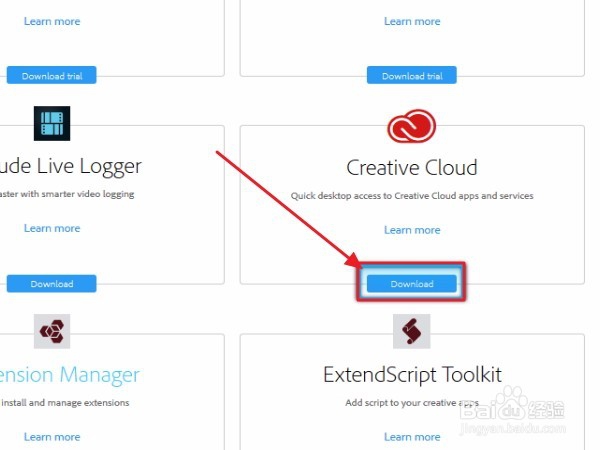

1、首先我们在浏览器中输入Adobe的官网网址,并单击Enter键确定。

2、进入页面后,鼠标左键点击右侧的X,不进入中文网站。

3、弹出界面,鼠标左键单击如图所示的右上角MENU按钮。

4、这里会出现如下图所示的界面,在弹出的窗口上有个类似云一样的标识

5、点击进入后,会出现如下界面,在这个界面下我们选择students体验界面。

6、点击体验界面后,有个Free界面,代表着免费试用。这里鼠标左键点击。
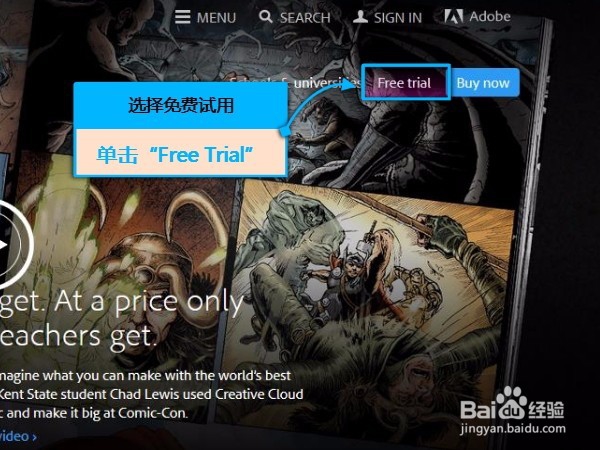
7、鼠标左键点击如下界面后,点击如下按钮。就可以免费试用了